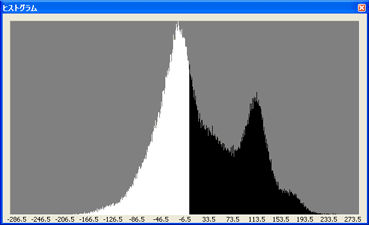「最強の囲碁 Crazy Stone 優勝記念版」でよくある質問と回答をまとめました。
棋力の向上に役立つ機能や便利な機能がたくさんありますので是非使ってみてください。
Q: お持ちのパソコンの性能が条件を満たしていないとコンピューターの棋力が下がり、思考時間も極端に長くなってしまいますので、本来の力を発揮するための条件を満たしているかどうか確認してみましょう。
Q: インストール出来ない。インストールボタンがついた画面が出ない。
Q: Windows10に対応していますか?
Q: Windows8.1に対応していますか?
Q: 「エントリーポイントが見つかりません」というエラーで起動しない。
Q: 画面サイズの「大」が選択できない。
Q: コンピューターの思考時間はどれくらいですか?
Q: 置石は設定できますか?
Q: 棋譜編集って何をするためのもの?
Q: 消したくない棋譜を上書きしないように違う名前で保存するには?
Q: 碁会所などで打った棋譜を分析・検討するには?
Q: コンピューターが投了してくれない。
Q: バージョンアップすると何が変わるの?
Q: バージョンの調べ方は?
Q: バージョンアップの手順は?
Q: 分析機能についてもう少し詳しく教えてください。
Q: 分析ウィンドウについて教えてください。
Q:お持ちのパソコンの性能が条件を満たしていないとコンピューターの棋力が下がり、思考時間も極端に長くなってしまいますので、本来の力を発揮するための条件を満たしているかどうか確認してみましょう。
A:
条件(動作環境と言います)の中で特に重要なのが、OS、CPU、メモリーになります。
パソコンを起動してスタート画面が表示される場合はWindows8.1かWindows8になります。
パソコンを起動してデスクトップ画面左下に表示されたスタートボタンが青い丸いボタンの場合はWindows7かWindows Vista、緑色の四角いボタンの場合はWindowsXPになります。
【Windows8/8.1の場合】
スタート画面の左下隅で右クリックし、表示されたメニューの中から「システム」を左クリックするとシステムウィンドウが表示され、その中の「プロセッサ」欄でCPUの種類、「実装メモリ(RAM)」欄でメモリーが確認できます。
メモリーは1GB以上であることが条件になります。
CPUは2GHz以上で、「Core i5」などデュアルコア(2コア)以上であることが条件になります。Pentium4などシングルコア(1コア)のものは条件を満たしませんので、本来の力は発揮できません。
CPUの種類は様々になりますので、よく分からない場合は弊社ユーザーサポートまでお問い合わせください。
【Windows XP/Vista/7の場合】
スタートボタンをクリック後、「コンピューター」(または「マイコンピュータ」)を右クリックし、表示されたメニューの中から「プロパティ」を左クリックするとシステムウィンドウが表示され、その中の「プロセッサ」欄でCPUの種類、「実装メモリ(RAM)」欄でメモリーが確認できます。
メモリーは1GB以上であることが条件になります。
CPUは2GHz以上で、「Core i5」などデュアルコア(2コア)以上であることが条件になります。Pentium4などシングルコア(1コア)のものは条件を満たしませんので、本来の力は発揮できません。
CPUの種類は様々になりますので、よく分からない場合は弊社ユーザーサポートまでお問い合わせください。
パソコンを起動してスタート画面が表示される場合はWindows8.1かWindows8になります。
パソコンを起動してデスクトップ画面左下に表示されたスタートボタンが青い丸いボタンの場合はWindows7かWindows Vista、緑色の四角いボタンの場合はWindowsXPになります。
【Windows8/8.1の場合】
スタート画面の左下隅で右クリックし、表示されたメニューの中から「システム」を左クリックするとシステムウィンドウが表示され、その中の「プロセッサ」欄でCPUの種類、「実装メモリ(RAM)」欄でメモリーが確認できます。
メモリーは1GB以上であることが条件になります。
CPUは2GHz以上で、「Core i5」などデュアルコア(2コア)以上であることが条件になります。Pentium4などシングルコア(1コア)のものは条件を満たしませんので、本来の力は発揮できません。
CPUの種類は様々になりますので、よく分からない場合は弊社ユーザーサポートまでお問い合わせください。
【Windows XP/Vista/7の場合】
スタートボタンをクリック後、「コンピューター」(または「マイコンピュータ」)を右クリックし、表示されたメニューの中から「プロパティ」を左クリックするとシステムウィンドウが表示され、その中の「プロセッサ」欄でCPUの種類、「実装メモリ(RAM)」欄でメモリーが確認できます。
メモリーは1GB以上であることが条件になります。
CPUは2GHz以上で、「Core i5」などデュアルコア(2コア)以上であることが条件になります。Pentium4などシングルコア(1コア)のものは条件を満たしませんので、本来の力は発揮できません。
CPUの種類は様々になりますので、よく分からない場合は弊社ユーザーサポートまでお問い合わせください。
Q:インストール出来ない。インストールボタンがついた画面が出ない。
A:
【Windows8/8.1の場合】
下記ページに手順がありますのでご参照ください。
http://www.unbalance.co.jp/support/8/install/
【WindowsXP/Vista/7の場合】
ゲームのCDをパソコンにセットした後、Windowsのスタートボタンをクリックし、「コンピューター」(または「マイコンピューター」)をクリックしてください。
続けてDVDドライブのアイコンをダブルクリックしてください。
(DVDドライブはパソコンによって「DVD-RWドライブ」や「BD-RWドライブ」等になっている場合もあります。)
以上でもインストールボタンがついた画面が表示されない場合は、DVDドライブを右クリックし、表示されたメニューの中から「インストール」をクリックしてください。
下記ページに手順がありますのでご参照ください。
http://www.unbalance.co.jp/support/8/install/
【WindowsXP/Vista/7の場合】
ゲームのCDをパソコンにセットした後、Windowsのスタートボタンをクリックし、「コンピューター」(または「マイコンピューター」)をクリックしてください。
続けてDVDドライブのアイコンをダブルクリックしてください。
(DVDドライブはパソコンによって「DVD-RWドライブ」や「BD-RWドライブ」等になっている場合もあります。)
以上でもインストールボタンがついた画面が表示されない場合は、DVDドライブを右クリックし、表示されたメニューの中から「インストール」をクリックしてください。
Q:Windows10に対応していますか?
A:対応しています。
Q:Windows8.1に対応していますか?
A:対応しています。
Q:「エントリーポイントが見つかりません」というエラーで起動しない。
A:
OSのバージョンが古いと発生します。
WindowsXPの場合は Service Pack 2 以降にバージョンアップすることでこのエラーは出なくなります。
Windowsのスタートボタン→すべてのプログラム→Windows Update の順にクリックすることでマイクロソフト社のサイトに繋がりますので、あとは画面の指示に従ってバージョンアップを行ってください。
WindowsXPの場合は Service Pack 2 以降にバージョンアップすることでこのエラーは出なくなります。
Windowsのスタートボタン→すべてのプログラム→Windows Update の順にクリックすることでマイクロソフト社のサイトに繋がりますので、あとは画面の指示に従ってバージョンアップを行ってください。
Q:画面サイズの「大」が選択できない。
A:
パソコンの画面の解像度をご確認ください。
「大」を選択する場合、画面の解像度が「1280x1024」以上必要です。
例えば、パソコンの画面の解像度が「1366x768」だった場合、横のサイズ(1366)は条件(1280)を満たしていますが、縦のサイズ(768)が条件(1024)より小さいため「大」が選択できません。
画面の解像度は、デスクトップ画面上の何もないところで右クリックし、表示されたメニューの中から「画面の解像度」を左クリックすると確認できます。
また、Windows Vista/7/8/8.1の場合はタスクバーを非表示にすることで画面サイズの変更ができる場合もございますのでご確認ください。
タスクバー上の何もないところで右クリックし、「プロパティ」を左クリックし、「タスクバーを自動的に隠す」にチェックをつけてOKボタンをクリックするとタスクバーを非表示にすることができます。
非表示になったタスクバーは、マウスカーソルを画面の一番下までもっていくことで表示させることができます。
「大」を選択する場合、画面の解像度が「1280x1024」以上必要です。
例えば、パソコンの画面の解像度が「1366x768」だった場合、横のサイズ(1366)は条件(1280)を満たしていますが、縦のサイズ(768)が条件(1024)より小さいため「大」が選択できません。
画面の解像度は、デスクトップ画面上の何もないところで右クリックし、表示されたメニューの中から「画面の解像度」を左クリックすると確認できます。
また、Windows Vista/7/8/8.1の場合はタスクバーを非表示にすることで画面サイズの変更ができる場合もございますのでご確認ください。
タスクバー上の何もないところで右クリックし、「プロパティ」を左クリックし、「タスクバーを自動的に隠す」にチェックをつけてOKボタンをクリックするとタスクバーを非表示にすることができます。
非表示になったタスクバーは、マウスカーソルを画面の一番下までもっていくことで表示させることができます。
Q:コンピューターの思考時間はどれくらいですか?
A:
一番強いレベル10に設定した場合で、形勢判断が難しい盤面などですと一手に最大100秒程度かかる場合があります。
(それ以上の時間がかかる場合は、パソコンの性能不足の可能性があります。)
レベル10は強さを最優先にしているため、強さより思考時間を優先したい場合はレベル9以下にするか、時間制限することをお勧めします。
(それ以上の時間がかかる場合は、パソコンの性能不足の可能性があります。)
レベル10は強さを最優先にしているため、強さより思考時間を優先したい場合はレベル9以下にするか、時間制限することをお勧めします。
Q:置石は設定できますか?
A:
置石は2子から9子まで設定できます。
設定方法は、ゲーム画面内右上の「新規対局」ボタンをクリック後、「対局設定」画面が表示されますので、対局設定画面左下の置石欄の「無し」の右側の三角ボタンをクリックしてください。
設定方法は、ゲーム画面内右上の「新規対局」ボタンをクリック後、「対局設定」画面が表示されますので、対局設定画面左下の置石欄の「無し」の右側の三角ボタンをクリックしてください。
Q:棋譜編集って何をするためのもの?
A:
研究用の機能のひとつになります。碁石の上や盤面上に○△□×などのマークをつけたり、ABC等の文字を入力したり、メモを書き込んだりできます。
Q:消したくない棋譜を上書きしないように違う名前で保存するには?
A:
ゲーム画面左上の「ファイル」メニューをクリックし、「棋譜の別名保存」をクリックしてください。
Q:碁会所などで打った棋譜を分析・検討するには?
A:
ゲーム画面内右上の「新規対局」ボタンをクリック後、「対局設定」画面が表示されますので、対局相手を「人対人」に設定することで黒も白もお客様側で置くことができるようになります。
または、「対局」メニューから「盤面設定」をクリックすることでも自由に盤面を作成することができます。
特定の局面でコンピューターに打たせてみたくなった場合は、ゲーム画面左上の「対局」メニューから「対局設定」をクリックすることで対局相手を「人対コンピューター」に切り替えることができます。
また、ゲーム画面内左上の「分析」メニューから「棋譜分析」等をクリックすることで思考エンジンに棋譜を分析させることもできます。
または、「対局」メニューから「盤面設定」をクリックすることでも自由に盤面を作成することができます。
特定の局面でコンピューターに打たせてみたくなった場合は、ゲーム画面左上の「対局」メニューから「対局設定」をクリックすることで対局相手を「人対コンピューター」に切り替えることができます。
また、ゲーム画面内左上の「分析」メニューから「棋譜分析」等をクリックすることで思考エンジンに棋譜を分析させることもできます。
Q:コンピューターが投了してくれない。
A:
ゲーム画面内左上の「対局」メニューから「COMの投了」をクリックしてチェックマークをつけることでコンピューターが投了するようになります。
バージョン1.0.2以降であれば、対局設定画面内でもON/OFFの切り替えができます。
現在のソフトのバージョンは、ゲーム画面内左上の「ヘルプ」メニューから「バージョン情報」をクリックすることで確認できます。
バージョン1.0.2以降であれば、対局設定画面内でもON/OFFの切り替えができます。
現在のソフトのバージョンは、ゲーム画面内左上の「ヘルプ」メニューから「バージョン情報」をクリックすることで確認できます。
Q:バージョンアップすると何が変わるの?
A:
新しい碁盤や碁石が増えます。また、対局設定画面内でコンピューターが投了する機能のON/OFFができるようになる等、使い勝手が良くなるよう改良しています。
Q:バージョンの調べ方は?
A:
現在のソフトのバージョンは、ゲーム画面内左上の「ヘルプ」メニューから「バージョン情報」をクリックすることで確認できます。
Q:バージョンアップの手順は?
A:
下記ページにアクセスし、記載されているアップデート方法に従ってアップデートしてください。
http://www.unbalance.co.jp/support/igo_sigoyusho/
Q:分析機能についてもう少し詳しく教えてください。
A:
現在行っている対局、局面を思考エンジンCrazy Stoneに分析をさせることが可能です。
手順は、メインメニューの「分析」から「現在の対局を分析」をクリックするか、もしくは対局を中断し盤面右に表示される「分析」ボタンをクリックします。
また、最強の囲碁シリーズで作成した棋譜やSGFファイル形式で保存した棋譜を読み込んで分析させることが可能です。この場合はメインメニューの「分析」から「棋譜を読み込んで分析」をクリックし、分析したい棋譜ファイルを指定してください。
どこで形勢が変わったのか、またそのときCrazy Stoneだったらどこに打ったのか、など対局を振り返って検討するときに役立ちます。
手順は、メインメニューの「分析」から「現在の対局を分析」をクリックするか、もしくは対局を中断し盤面右に表示される「分析」ボタンをクリックします。
また、最強の囲碁シリーズで作成した棋譜やSGFファイル形式で保存した棋譜を読み込んで分析させることが可能です。この場合はメインメニューの「分析」から「棋譜を読み込んで分析」をクリックし、分析したい棋譜ファイルを指定してください。
どこで形勢が変わったのか、またそのときCrazy Stoneだったらどこに打ったのか、など対局を振り返って検討するときに役立ちます。
Q:分析ウィンドウについて教えてください。
A:
分析機能は詳しい方向けの機能になるので無理に使う必要はありません。
棋譜分析ウィンドウ
思考エンジンCrazy Stoneが以下の項目で対局を分析し棋譜分析ウィンドウで結果を表示します。
分析を開始するとplayoutの項目の値が増え始め、この値は分析の深さを表します。この値が大きいほど、分析結果は正確なものになりますが必要となる時間も長くなります。(棋譜分析の結果が表示されるのは、対局開始から4手目以降になります)
「着手」…打たれた手の座標を表示します。
「時間」…着手までの思考時間を表示します。
「探索回数」…分析の深さを表します。この値が大きいほど分析結果は正確なものになりますが、必要となる時間も長くなります。
「黒の勝率(%)」…その局面、またはその手を選択した時の黒の勝率(優勢度)をパーセントで表わしたものになります。50%よりも大きければ黒が優勢、小さければ白が優勢だとCrazy Stoneが分析したことになります。
「形勢」…その局面の形勢を目数で計算した結果になります。(※形勢の値は地合計算の結果とは異なります)
「分散度」…その局面以降の形勢変化の可能性を考慮した指標となります。値が大きいほど、その先の形勢が変化する可能性が高くなります。
「CS最善手」…Crazy Stoneの分析によって導き出されたその局面での最善手を表示します。
「Delta」…実際に打たれた手とCrazy Stoneが選んだ最善手との評価の差を示す値です。この数値が大きいほど、実際に打たれた手のCrazy Stoneによる評価が悪い、ということになります。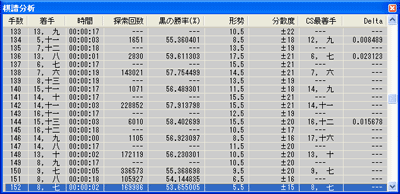 候補手分析ウィンドウ
候補手分析ウィンドウ
分析を開始すると、その局面でCrazy Stoneが選んだ候補手のリストが探索回数順に表示されます。
分析中は探索回数とその評価(勝率)がリアルタイムに変動します。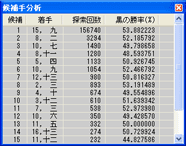 ヒストグラム
ヒストグラム
その局面から終局までをCrazy Stoneが探索した結果の分布を表示しています。
黒の面積が大きければ、黒が優勢(黒が優勢で終局した結果が多かった)、白の面積が大きければ白が優勢と判断することができます。
ヒストグラムは、その対局の形勢の分析結果を視覚的に把握するのに便利です。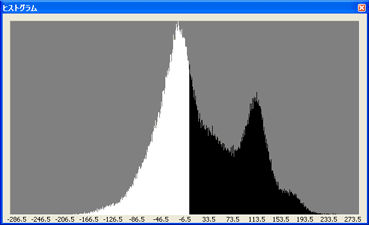
棋譜分析ウィンドウ
思考エンジンCrazy Stoneが以下の項目で対局を分析し棋譜分析ウィンドウで結果を表示します。
分析を開始するとplayoutの項目の値が増え始め、この値は分析の深さを表します。この値が大きいほど、分析結果は正確なものになりますが必要となる時間も長くなります。(棋譜分析の結果が表示されるのは、対局開始から4手目以降になります)
「着手」…打たれた手の座標を表示します。
「時間」…着手までの思考時間を表示します。
「探索回数」…分析の深さを表します。この値が大きいほど分析結果は正確なものになりますが、必要となる時間も長くなります。
「黒の勝率(%)」…その局面、またはその手を選択した時の黒の勝率(優勢度)をパーセントで表わしたものになります。50%よりも大きければ黒が優勢、小さければ白が優勢だとCrazy Stoneが分析したことになります。
「形勢」…その局面の形勢を目数で計算した結果になります。(※形勢の値は地合計算の結果とは異なります)
「分散度」…その局面以降の形勢変化の可能性を考慮した指標となります。値が大きいほど、その先の形勢が変化する可能性が高くなります。
「CS最善手」…Crazy Stoneの分析によって導き出されたその局面での最善手を表示します。
「Delta」…実際に打たれた手とCrazy Stoneが選んだ最善手との評価の差を示す値です。この数値が大きいほど、実際に打たれた手のCrazy Stoneによる評価が悪い、ということになります。
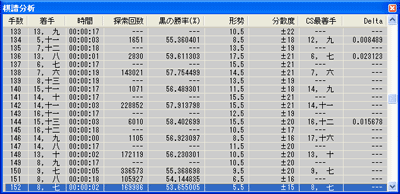
分析を開始すると、その局面でCrazy Stoneが選んだ候補手のリストが探索回数順に表示されます。
分析中は探索回数とその評価(勝率)がリアルタイムに変動します。
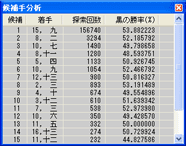
その局面から終局までをCrazy Stoneが探索した結果の分布を表示しています。
黒の面積が大きければ、黒が優勢(黒が優勢で終局した結果が多かった)、白の面積が大きければ白が優勢と判断することができます。
ヒストグラムは、その対局の形勢の分析結果を視覚的に把握するのに便利です。